3Dmax教程:巧用網格平滑和細分制作異形建筑
時間:2016-03-09 22:42 來源:未知 作者:中國3D打印網 閱讀:次
隨著我們現在科技的發展,越來越多的新型材料運用到建筑設計當中,因此在現代生活中異形建筑如雨后春筍般拔地而起。這就需要我們設計師能很好的通過軟件把自己的想法表現在畫面上,因此今天我給大家來講一個異形大樓(蜂窩大樓)的建模。什么形式的大樓我們稱之為蜂窩大樓呢?也許你在看了下面幾張圖片以后就會恍然大悟了。
那么現在我們就著手建造一個蜂窩大樓的外觀吧,打開3Dmax在頂視圖創建一個平面,參數如下:
點擊右鍵轉換成可編輯多邊形,進入面級別,選中創建樓體的面(可根據設計需要自己選擇合適的面)。
然后選擇擠出命令后面的按鈕,因為我們要建的是一個摩天大樓,所以這里擠出的高度可以大一些,擠出6000然后點擊確定。
進入邊級別,選擇連接命令,把連接的邊數設成10。
在這里要建造的是一個扭曲的蜂窩建筑,所以接下來給樓體增加一個扭曲的命令,設置參數如下:
給物體加一個細分,然后在添加一個網格平滑命令,把細分方式改為經典,平滑參數的強度改為1,這時你就可以觀察到物體表面出現蜂窩的形狀。再次進入細分把細分值調的稍高一些,為了不出現死機的現象,可以直接在數值框中輸入數值,然后點擊回車。
為了使物體表面更加光滑,布線更加有秩序,接下來需要給物體追加一個頂點焊接命令。調整閥值如下:
點擊鼠標右鍵轉化成可編輯多邊形,進入面級別,選擇插入命令,插入數值為55
接下來我們需要把插入的面從物體上分離出來,在選中插入的面的情況下,選擇分離命令。然后把分離出來的面添加一個殼的(使物體有一定的厚度)
下面選擇骨骼同樣給它追加一個殼的命令,參數如下:
為了是物體更加圓滑一下,我們給骨骼增加一個網格平滑命令,參數如下:
下面需要給大樓的整體造型進行一下最后的調整,選擇兩個物體進行成組命令,然后再修改命令面板中添加一個錐化命令,進行調節,參數如下:
最后我們給物體一個材質最終效果如下:
這樣一個異形建筑的外觀就制作完成了,通過上面的學習我們可以發現,異形建筑建模并不難,只要命令熟悉就可以很容易的制作出來。


那么現在我們就著手建造一個蜂窩大樓的外觀吧,打開3Dmax在頂視圖創建一個平面,參數如下:

點擊右鍵轉換成可編輯多邊形,進入面級別,選中創建樓體的面(可根據設計需要自己選擇合適的面)。

然后選擇擠出命令后面的按鈕,因為我們要建的是一個摩天大樓,所以這里擠出的高度可以大一些,擠出6000然后點擊確定。

進入邊級別,選擇連接命令,把連接的邊數設成10。
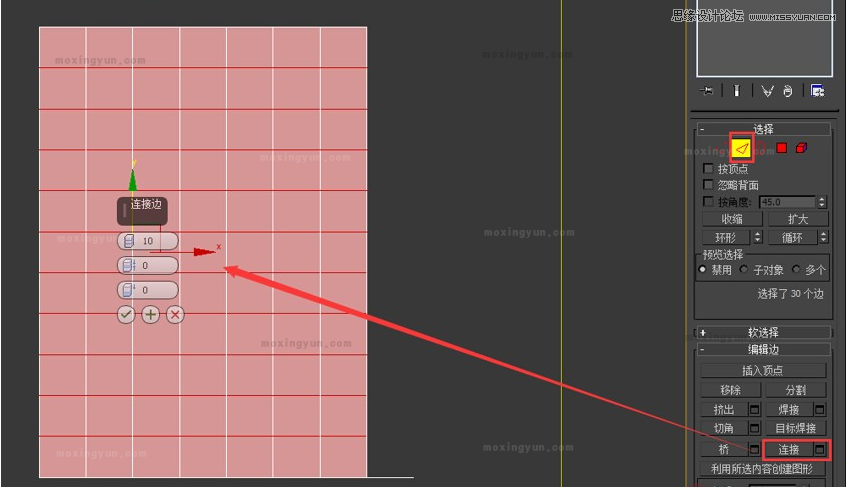
在這里要建造的是一個扭曲的蜂窩建筑,所以接下來給樓體增加一個扭曲的命令,設置參數如下:
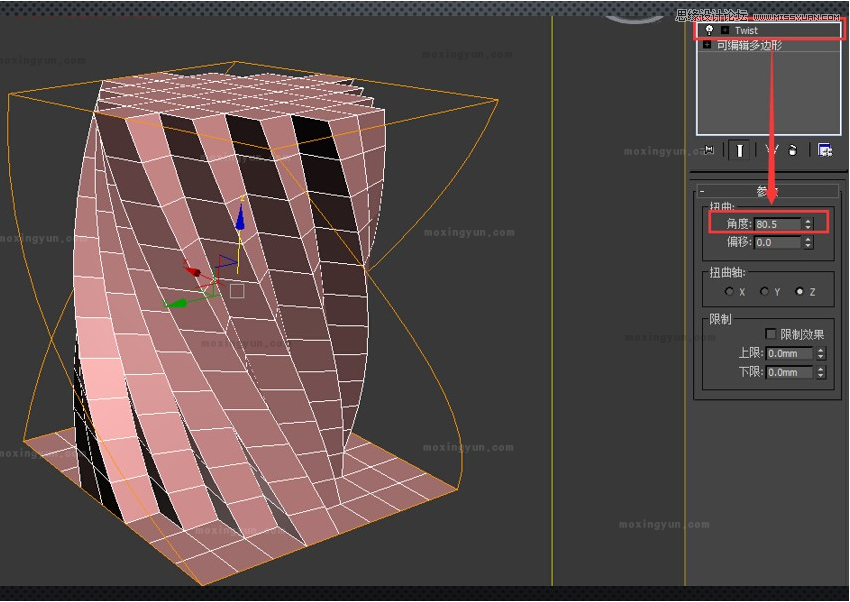
給物體加一個細分,然后在添加一個網格平滑命令,把細分方式改為經典,平滑參數的強度改為1,這時你就可以觀察到物體表面出現蜂窩的形狀。再次進入細分把細分值調的稍高一些,為了不出現死機的現象,可以直接在數值框中輸入數值,然后點擊回車。

為了使物體表面更加光滑,布線更加有秩序,接下來需要給物體追加一個頂點焊接命令。調整閥值如下:
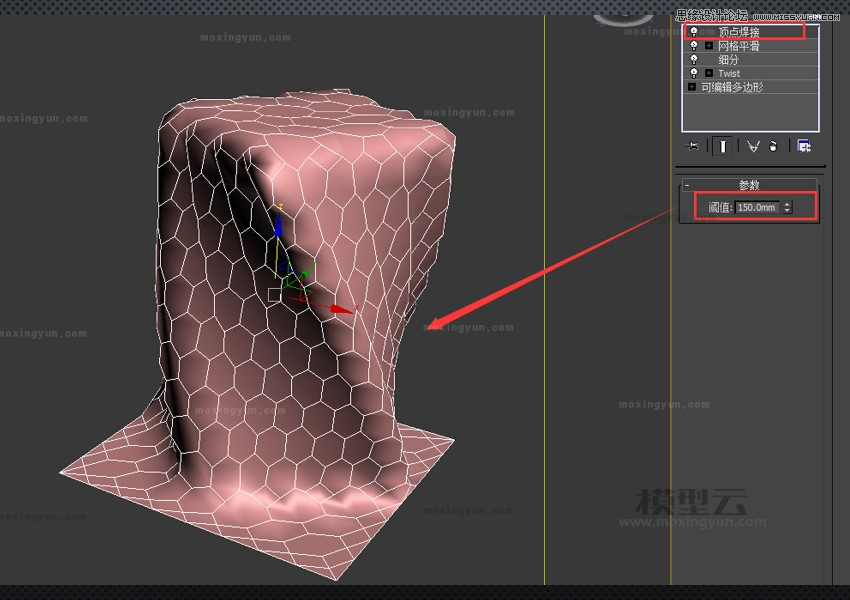
點擊鼠標右鍵轉化成可編輯多邊形,進入面級別,選擇插入命令,插入數值為55

接下來我們需要把插入的面從物體上分離出來,在選中插入的面的情況下,選擇分離命令。然后把分離出來的面添加一個殼的(使物體有一定的厚度)
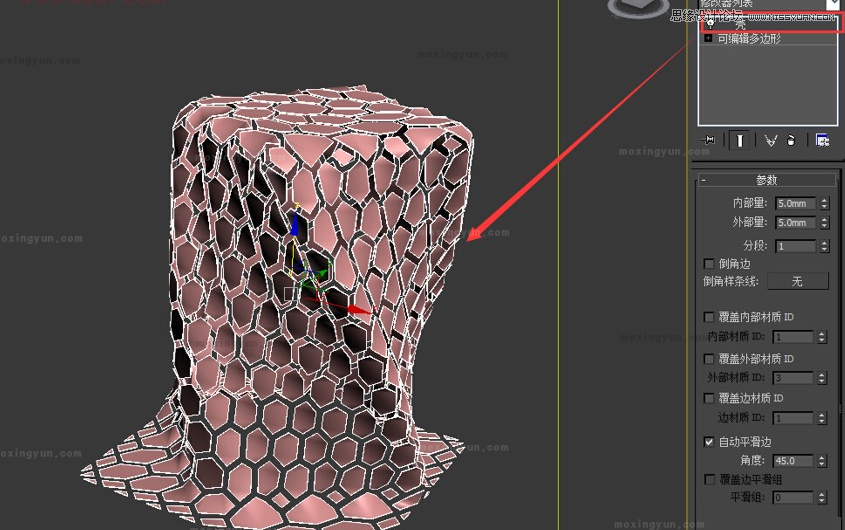
下面選擇骨骼同樣給它追加一個殼的命令,參數如下:
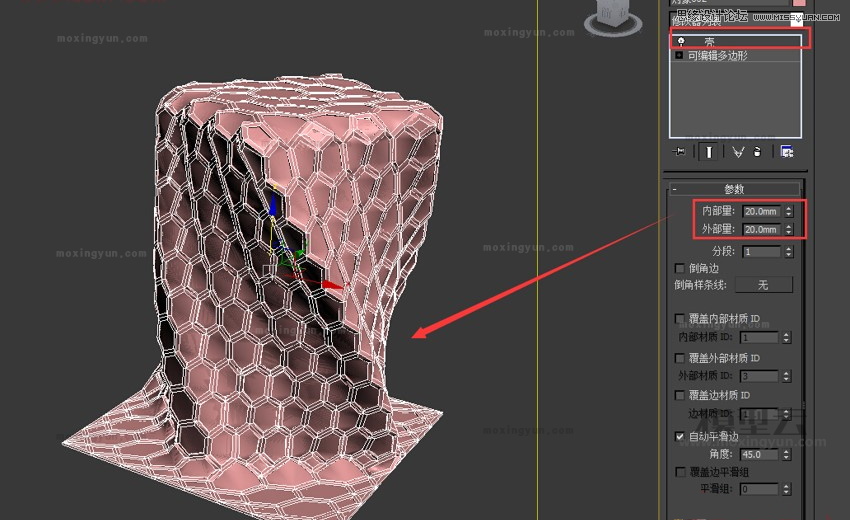
為了是物體更加圓滑一下,我們給骨骼增加一個網格平滑命令,參數如下:

下面需要給大樓的整體造型進行一下最后的調整,選擇兩個物體進行成組命令,然后再修改命令面板中添加一個錐化命令,進行調節,參數如下:

最后我們給物體一個材質最終效果如下:

這樣一個異形建筑的外觀就制作完成了,通過上面的學習我們可以發現,異形建筑建模并不難,只要命令熟悉就可以很容易的制作出來。
(責任編輯:admin)
最新內容
熱點內容


 3Dmax教你作汽車建模(3Dma
3Dmax教你作汽車建模(3Dma 3Dmax繪制沙漠的房屋(3Dma
3Dmax繪制沙漠的房屋(3Dma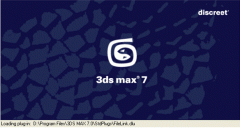 3Dmax直筒水杯的建模過程(
3Dmax直筒水杯的建模過程( 3Dmax iPhone手機建模與渲
3Dmax iPhone手機建模與渲 3Dmax截面型和路徑子對象
3Dmax截面型和路徑子對象 3Dmax打造汽車模型的16關
3Dmax打造汽車模型的16關 3DSMAX怎么制作立
3DSMAX怎么制作立 3DMAX實例教程:
3DMAX實例教程: 3DMAX實例教程:
3DMAX實例教程: 3DMAX實例教程:
3DMAX實例教程: 3DMAX詳細解析把
3DMAX詳細解析把 3DMAX實例教程:
3DMAX實例教程:

